El otro día, habiéndome encontrado con el licenciado en matemática, física y biología (el Dr E. Piña), me comento que su instalación de WINE no podía ejecutar un programa (de estudio de física cuántica) de Windows.
He aquí algunas recomendaciones:
1.- En Linux presione las teclas a la vez:
[CTRL] [ALT] [ T ]
2.- A continuación se abrirá una ventana, la terminal.
3.- Copie lo siguiente:
sudo apt-get update
4.- En la ventana de la terminal haga clic con el botón derecho del mouse y haga clic en "Pegar".
5.- Presione la tecla [ENTER] e ingrese su contrseña (la contraseña no se ve al escribirla), luego vuelva a presionar [ENTER].
6.- Se escribirán muchas palabras, y se escribirán porcentajes, cuando termine se verá así:
7.- Cierre la terminal, y abra el Centro de Control.
8.- Busque "Centro de software de Ubuntu" y haga clic en "Centro de software de Ubuntu".
9.- En la barra de búsqueda escriba "wine" (sin las comillas) a continuación haga clic en "Play on Linux", y a continuación en "Instalar".
10.- Cuando termine la instalación, en la barra de búsqueda escriba "winetricks", si no aparece el botón "Instalar" y en cambio aparece "Desinstalar" no es necesario hacer nada.
Si aparece el botón "Instalar", presiónelo y espere a que termine la instalación.
Una vez terminado esto intente volver a probar el programa (el juego), si no funciona, es probable que sea por la cantidad de memoria gráfica de la PC.
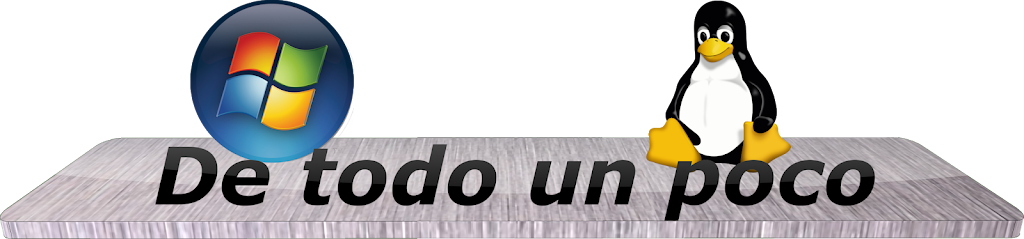
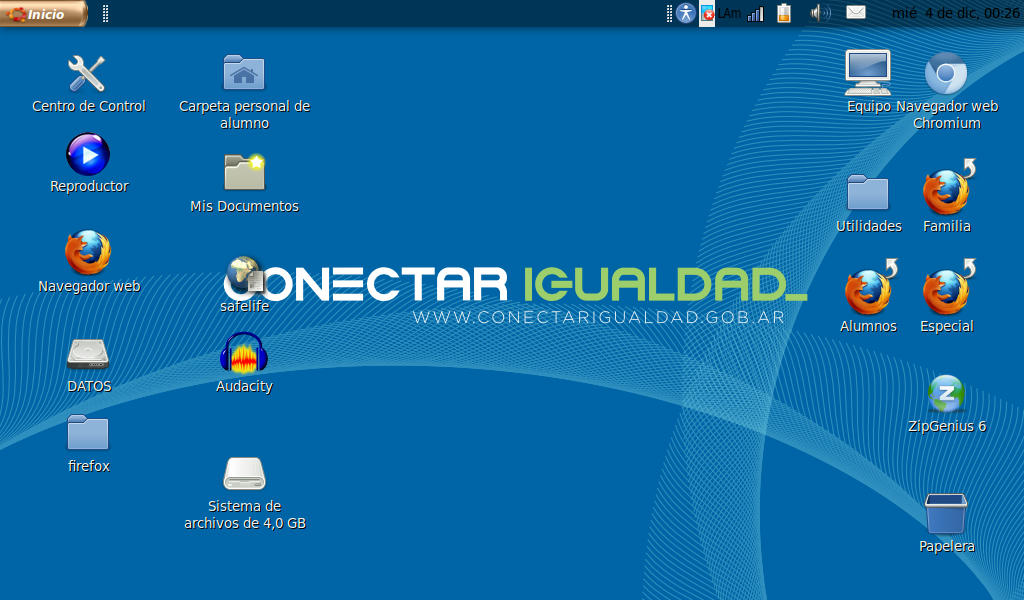
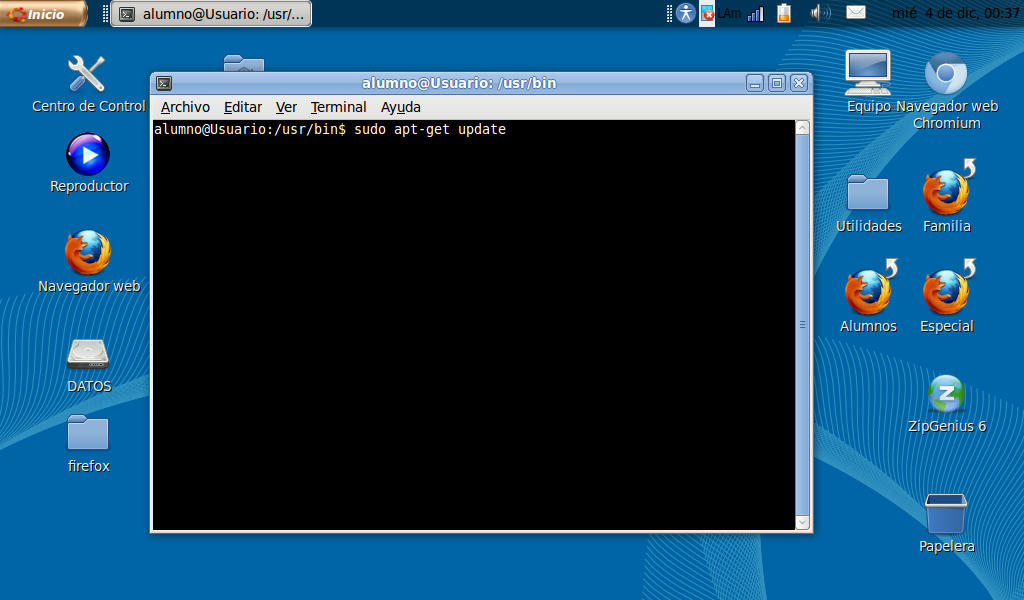
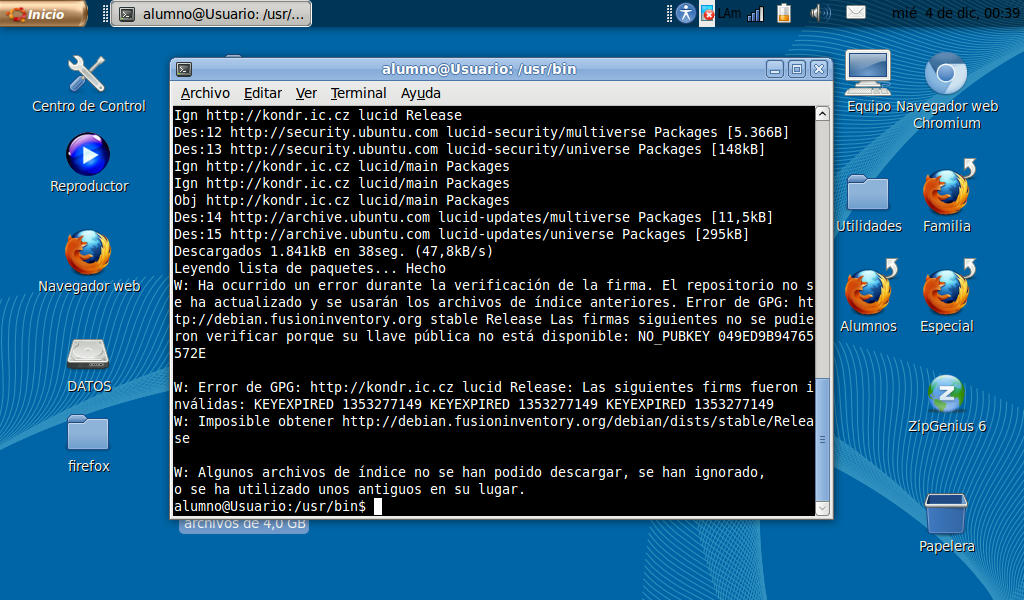

No hay comentarios.:
Publicar un comentario
Cuenta que opinas, si te sirve o si es necesario cambiar algo.